Dacă sunteți dezvoltator sau doriți Linux și doriți să aveți shell-ul Bash disponibil pe Windows 10, este posibil să îl instalați urmând o procedură simplă.
în dorința sa de a-și păstra propria audiență și de a atrage noi Utilizatori în Windows 10, Microsoft a făcut recent mai multe noduri în lumea Linux. Unul dintre cele mai importante a fost includerea subsistemului Linux Pentru Windows 10, lucru pe care l-a făcut cu actualizarea aniversară.
acest lucru face posibilă disponibilitatea shell-ului Bash într-un mediu Windows, lucru care nu cu mult timp în urmă părea imposibil fără a utiliza virtualizarea.
Bash este implementat pe Windows 10 nativ, fără emulare. Acest lucru a fost posibil datorită colaborării dintre Microsoft și Canonical (Ubuntu), precum și alți dezvoltatori de distribuție.
înainte de a continua pașii de instalare, este important să clarificăm că acesta nu este exact Linux pe Windows, ci pur și simplu un instrument care ne permite să folosim comenzi Linux.
cum se instalează Bash în Windows 10 (versiunea Debian)
Cerințe
- înainte de a începe instalarea, trebuie să satisfacem o serie de cerințe. Primul este evident: avem nevoie de actualizarea aniversară Windows 10.
- a doua cerință este de a rula o versiune pe 64 de biți de Windows.
instalare
deschideți meniul Start al Windows > configurare > actualizare și securitate > pentru dezvoltatori
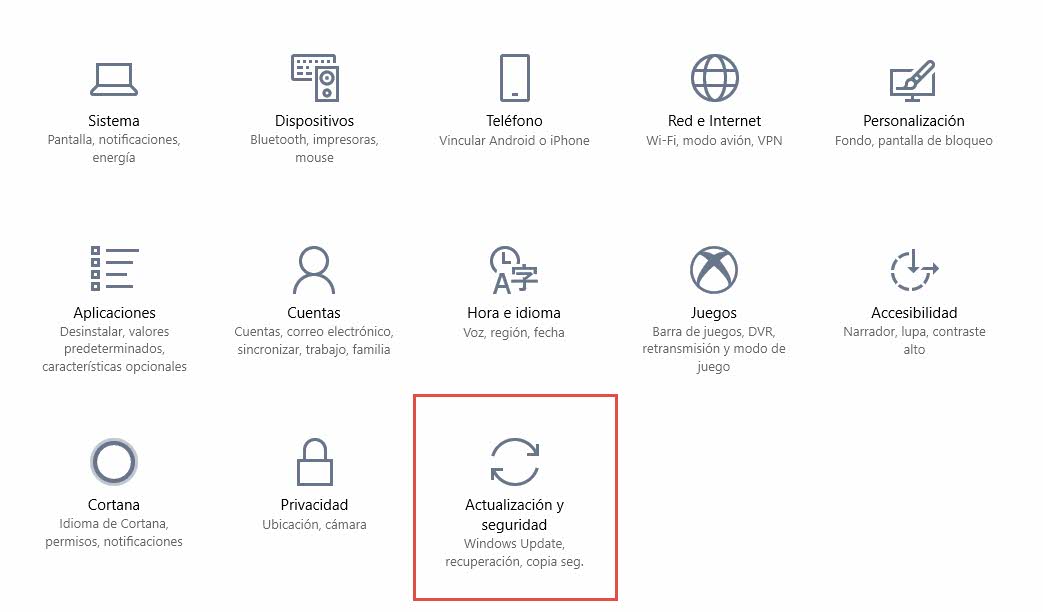
acum trebuie să marcați opțiunea Mod Dezvoltator

acceptați mesajul de avertizare. Un dialog de progres va apărea acum după cum urmează:
![]()
modul va dura ceva timp pentru a descărca pachetele necesare. Odată terminat, trebuie să reporniți computerul.
după repornire, deschideți panoul de control apăsând combinația de taste WINDOWS + R și tastând „control”. Apoi, căutați opțiunea Activare sau Dezactivare caracteristici Windows.

acum alegeți subsistemul Windows Pentru Linux și faceți clic pe OK.

Instalați Linux pe Windows-ul nostru
odată ce computerul este repornit, vom putea avea emulatorul Linux pe Windows. Dar mai întâi mai avem câțiva pași de făcut. După cum veți vedea, Bash nu va apărea în lista aplicațiilor instalate recent.
pentru a finaliza instalarea:
- deschideți meniul Start și căutați bash.exe apăsând enter mai târziu.
- va apărea următoarea fereastră, care ne redirecționează practic către Magazinul Windows pentru a instala o distribuție înainte:

- dacă căutăm „Linux” sau numele distribuției în Magazinul Windows, vor apărea rezultatele după cum urmează:
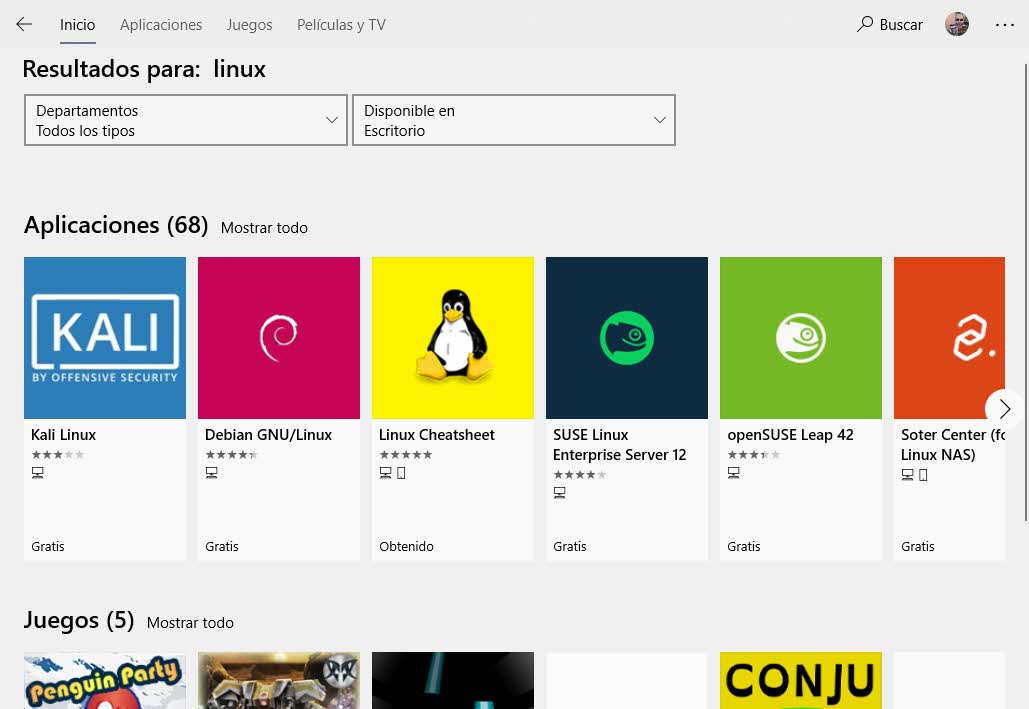
- instalați rezultatele dorite, în acest caz Debian.

- după finalizarea instalării putem deschide Bash.exe și începeți să definiți un nume de utilizator și o parolă.

am terminat. După cum puteți vedea, interpretul bash pentru Windows recunoaște cele mai comune comenzi: ls, cat,tail etc. Utilizatorii pot fi, de asemenea, adăugate.

rețineți că în prezent are unele limitări. De exemplu, nu este pregătit să utilizeze medii grafice precum KDE sau Gnome. Aceasta este doar o linie de comandă de bază. În cele din urmă, nu putem lansa scripturi sau porni programe din Windows în sine.
alte lucruri pe care le putem face cu acesta sunt, de exemplu, utilizarea VI:

De asemenea, după ce Microsoft a actualizat bash de-a lungul timpului (la început nu a putut), acum avem capacitatea de a instala pachete folosind APT package manager, pe lângă faptul că putem utiliza dpkg.

Dacă ați folosit deja această caracteristică a Windows 10, spuneți-ne despre experiența de lucru